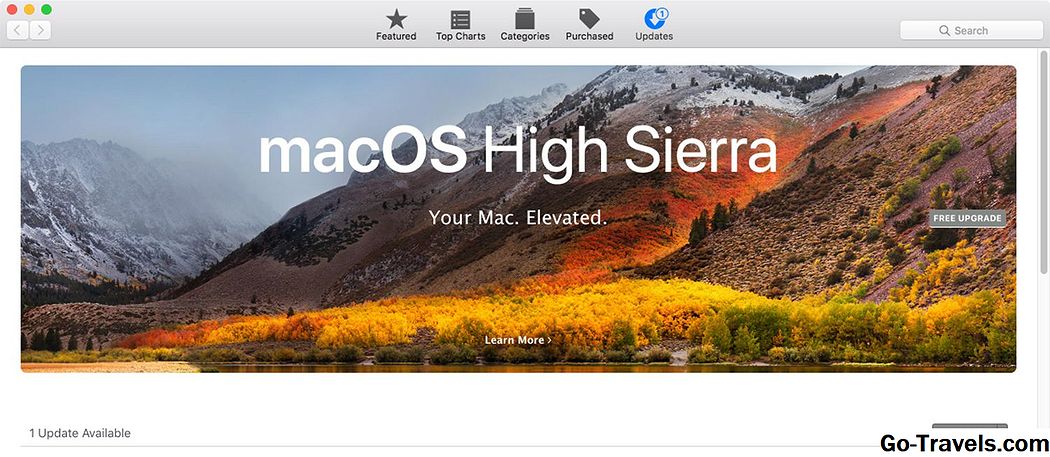XMS 소개 - 이전 eBuddy

2013 년에는 인기있는 웹 기반 메시징 클라이언트 인 eBuddy에 대한 지원이 중단되었습니다. 제품 개발자는 "스마트 폰 메시징의 부상"이 사망 원인이라고 꼽았다. 그러나 완전히 폐업하기보다는 사용자가 스마트 폰을위한 회사의 무료 실시간 메시징 응용 프로그램 인 "XMS를 통한 메시징 여정을 계속"하도록 사용자를 초대했습니다. XMS는 현재 iOS, Android, BlackBerry, Nokia 및 Windows Phone 7 장치에서 사용할 수 있습니다. 놀랍게도 웹 기반 메신저로 회사의 근원지로 복귀하면서 현재 데스크톱 버전도 제공됩니다.
다음 슬라이드를 클릭하면 XMS에서 채팅을 시작하는 방법에 대한 간단한 설명이있는 자습서가 제공됩니다.
02 of 03모바일에 XMS 다운로드 및 설치

모바일 장치에서 XMS를 다운로드하고 설치하는 방법
- 기기의 앱 스토어로 이동하고 XMS를 검색합니다.
- iPhone, iPad 또는 iPod Touch 버전 6.0 이상을 사용하는 경우 여기에서 XMS 앱을 다운로드하여 설치할 수 있습니다.
- Android 기기 버전 2.3 이상을 사용하는 경우 여기에서 XMS 앱을 다운로드하여 설치할 수 있습니다.
- 화면의 안내에 따라 기기에 앱을 설치합니다.
- 알림을 허용할지 묻는 메시지가 나타납니다. 앱의 메시지 및 기타 정보에 대한 알림을 받으려면 '확인'을 탭합니다. 그렇지 않은 경우 '허용 안 함'을 탭합니다. 이 설정은 나중에 마음이 바뀌면 수정할 수 있습니다.
- 그런 다음 '성명'을 입력하라는 메시지가 표시됩니다.하지만 실제로는 화면 이름이므로 입력 한 내용은 친구 나 가족과 채팅 할 때 표시하려는 내용입니다. XMS 서비스. 도움을 받으려면 완벽한 스크린 이름을 만드는 방법에 대한 안내서를 참조하십시오.
- 이메일 주소를 입력 할 수도 있습니다. 이 입력란은 선택 사항이므로 입력 할 것인지 여부를 결정합니다. 아마도 XMS에서 전자 메일을받을 수 있다고 가정 할 수 있습니다.
- 마지막으로 "내 친구 찾기!"라는 메시지가 나타납니다. 이 단추를 누르면 XMS에서 주소록에 액세스 할 수있는 권한을 부여하여 서비스를 사용하는 친구를 찾을 수 있습니다. 이 기능을 사용하면 친구들에게 서비스에 대해 채팅 할 수 있습니다.
- 채팅 할 친구를 찾는 또 다른 방법은 Facebook을 통해 로그인하는 것입니다. 계정이 설정되면 화면의 오른쪽 하단에있는 "설정"을 방문한 다음 "Facebook - 사용자 계정으로 로그인"으로 이동하여 시작하십시오.
- 계정이 활성화되면 화면 하단의 "초대"기능을 통해 친구를 직접 초대 할 수도 있습니다.
- 로그인시 XMS 봇을 사용하여 기능을 안내 할 수 있습니다.
XMS 웹 클라이언트를 설치하고 사용하는 방법

eBuddy는 원래 웹 기반 메신저로 인식되었지만 스마트 폰을 사용하는 메시징의 인기가 높아짐에 따라 중단되었습니다. 모바일 장치를 사용하여 메시지를 보내지 만 컴퓨터를 사용하여 채팅하는 것이 때때로 편리합니다. 모니터는 더 크고 키보드에 대한 모든 권한을 가지기 편리합니다. XMS 뒤에있는 사람들은 이것을 이해하고 메시징 앱의 웹 버전을 사용할 수있게했습니다.
XMS 웹 클라이언트를 설치하고 사용하는 방법
- XMS.me에서 XMS 웹 클라이언트로 이동하십시오.
- XMS.me의 첫 페이지에서 몇 가지 옵션을 사용할 수 있습니다. 전화 번호, XMS에서 제공 한 로그인 코드 또는 Facebook을 통해 로그인하도록 선택할 수 있습니다.
- 전화 번호로 로그인하는 경우 XMS에서 제공하는 고유 한 코드를 입력하라는 메시지가 표시됩니다. 전화 번호를 입력하면 모바일 앱의 XMS 봇으로부터 메시지를 받게됩니다. 이 메시지에는 웹 클라이언트에 로그온하는 데 필요한 코드가 들어 있습니다.
- XMS에서 제공하는 고유 한 로그인 코드에 액세스하려면 모바일 장치에서 응용 프로그램을 엽니 다. 앱의 오른쪽 하단에있는 '설정'으로 이동하여 Web XMS 로그인 섹션을 찾습니다. 이를 탭하면 XMS 웹 클라이언트에 로그인하여 로그인 할 수있는 고유 한 코드가 제공됩니다.
- 다음 번에 웹을 통해 로그인 할 때 로그인 프로세스를 건너 뛰려면 로그인 정보를 저장하려면 "다음에 자동으로 XMS에 로그인"확인란을 선택하십시오. 공유 또는 공용 컴퓨터를 사용하는 경우 조심하십시오.이 확인란을 선택하면 다른 사용자가 XMS 내의 메시지 및 연락처에 액세스 할 수 있습니다.
- XMS 봇은 웹 클라이언트를 통해 사용할 수도 있으며 XMS 메시징 응용 프로그램의 기능을 탐색하는 데 도움을 줄 수 있습니다. 텍스트를 통해 메시지를 보낼 수있는 것은 물론 스티커, 이모티콘, 위치 데이터, 이미지, 비디오 등을 공유 할 수 있습니다.
실용적이고 편리한 메시징 앱을 즐겨보십시오!
Christina Michelle Bailey의 7/27/16에 업데이트 됨